Transférer ses photos de son Smartphone LeNuméro1 à son PC Ordissimo - Fiches pratiques Ordissimo, Smartphone Ordissimo (Ordissimo v3, Ordissimo v2)


Regardons comment transférer des images de son smartphone LeNuméro1 à son Ordissimo.
Matériel nécessaire
J'ai besoin en plus de mon Ordissimo et de mon Smartphone LeNuméro1, d'un câble micro USB comme celui fourni dans la boite du smartphone.

1Brancher le smartphone LeNuméro1 à l'Ordissimo.
| Je branche le câble micro USB sur le port du téléphone d'un côté, |
et d'un autre, au port USB de l'Ordissimo. |
 |
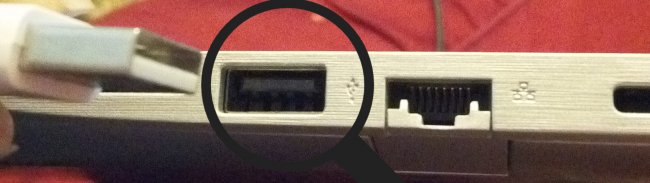 |
2Aperçu du périphérique.
Mon smartphone LeNuméro1 s'ouvre dans le dossier "Docs" de mon Ordissimo.
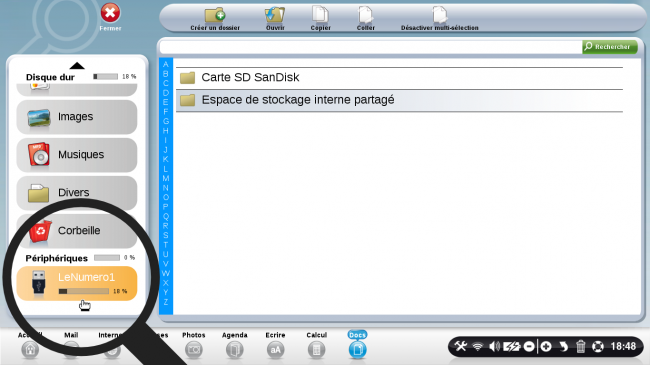
Je me retrouve face à deux dossiers :
- Carte SD SanDisk : c'est le dossier de ma carte SD que j'ai rajouté (je clique ici pour m'aider de la fiche "Installer une carte SD pour augmenter la mémoire de votre téléphone"). Je vais retrouver toutes les applications ou images enregistrées dessus.
- Espace de stockage interne partagé : cela correspond à l'espace de stockage par défaut lorsque je ne possède pas de carte SD. C'est la mémoire du téléphone.
3Ouvrir le dossier de la carte SD pour retrouver des images.
Je clique sur le dossier de la carte SD pour apercevoir son contenu dans une nouvelle colonne à droite.
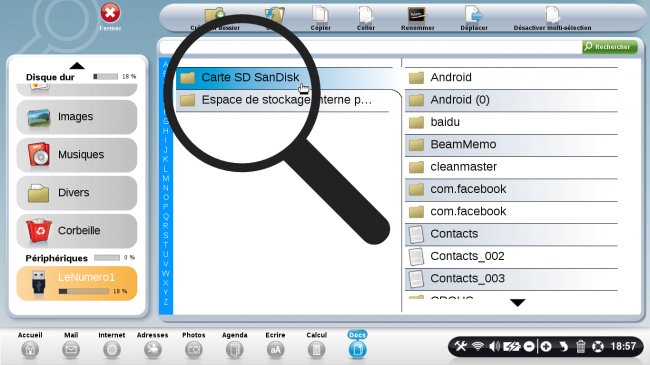
4Rechercher ses images.
a. Ouvrir le dossier Photos.
Je fais défiler la liste des dossiers à l'aide des flèches noires en haut et en bas de la colonne pour sélectionner le dossier "Photos".
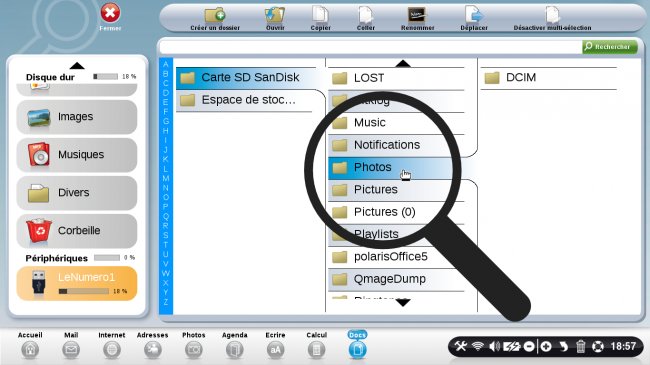
b. Ouvrir le dossier DCIM
En sélectionnant le dossier "DCIM" puis "Camera", Je retrouve toutes les images prises par l'appareil photo de mon smartphone LeNuméro1 .
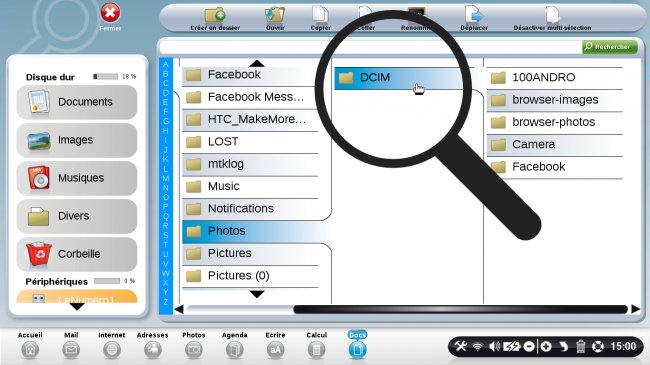
c. Ouvrir le dossier Camera.
Je sélectionne le dossier "Camera" pour retrouver les images prises par l'appareil photo de mon smartphone.
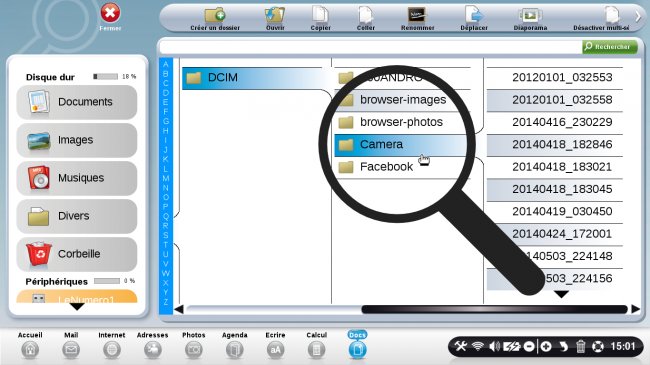
5Sélectionner une image.
Je clique sur une image pour l'apercevoir à droite.
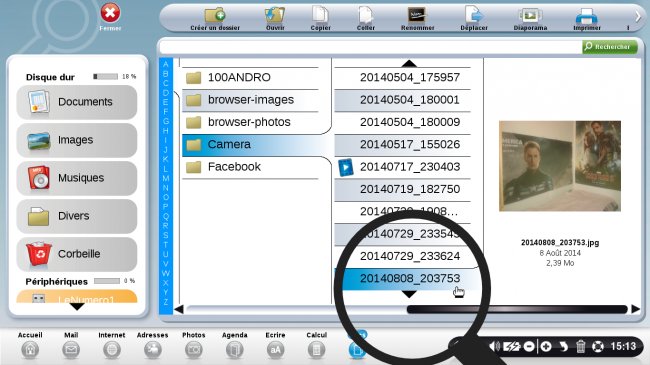
6Transférer ses images sur son Ordissimo.
a. Appuyer sur "Copier".
Lorsque mon image est sélectionnée, j'appuie sur le bouton "Copier" en haut de l'écran (ou sur mon clavier).
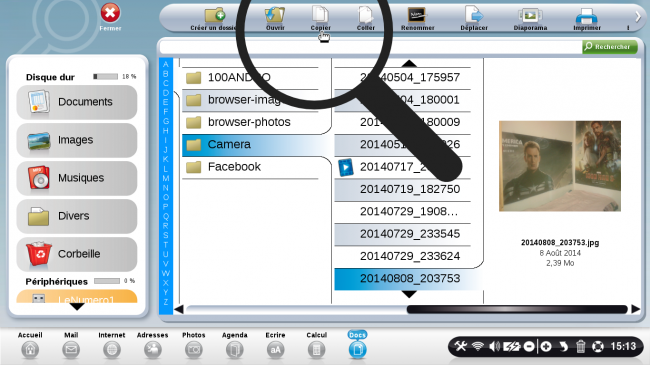
b. Ouvrir le dossier "Images".
J'ouvre le dossier "Images".
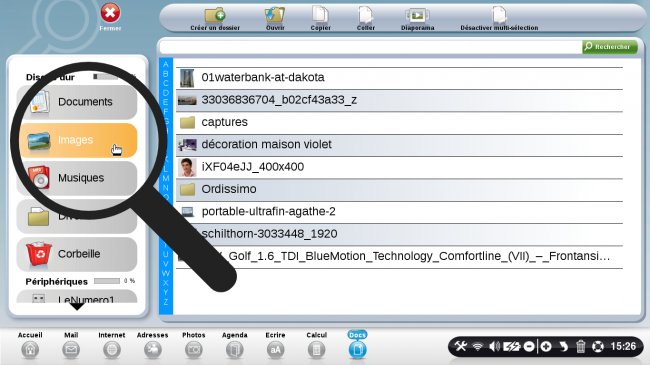
c. Cliquer sur "Coller".
Je clique alors sur le bouton "Coller" en haut de l'écran (ou sur mon clavier).
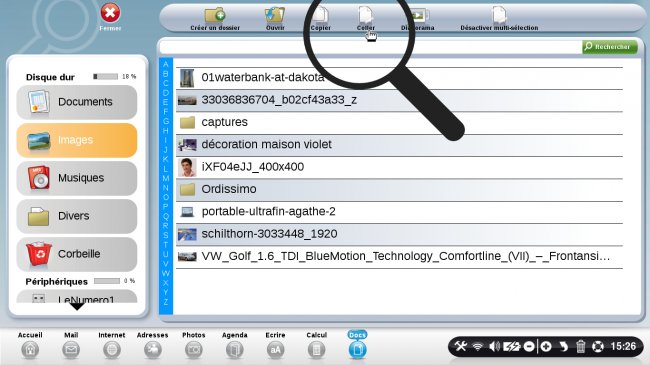
7Patienter pendant le transfert.
Pendant la copie de mon image, je patiente durant le chargement de la barre de progression.
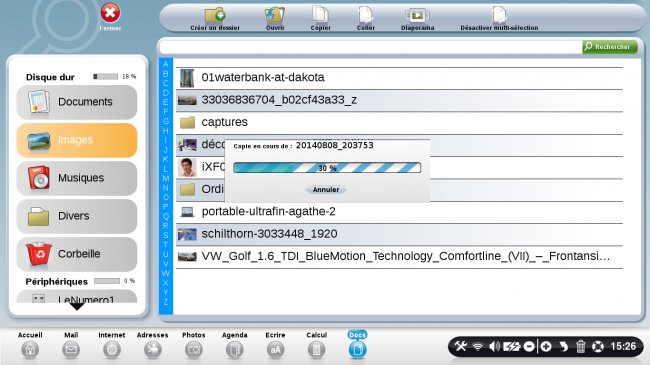
8Apercevoir son image transférée.
Je retrouve alors mon image dans le dossier où je l'ai collée.
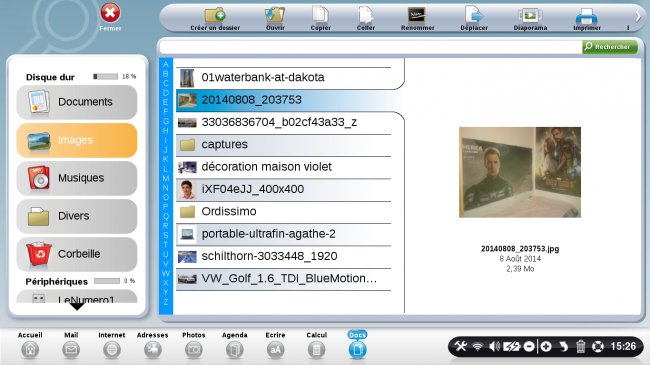
A l'aide de cette fiche enregistrez vos images prises à l'aide de votre Smartphone LeNuméro1 sur votre Ordissimo !

 envoyer à un ami
envoyer à un ami